Управление активами
Категории
Активы могут быть организованы в категории, что позволяет легко находить ресурсы. Чтобы создать новую категорию, перейдите в раздел Категории в меню администратора.
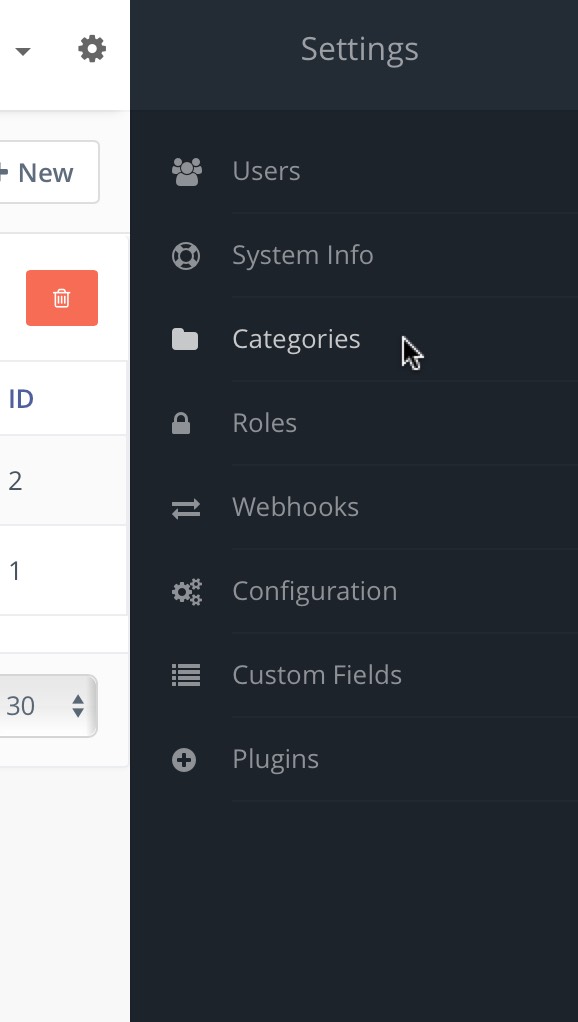
Создание категорий
Чтобы создать новую категорию, нажмите на кнопку "Создать", которая находится в правом верхнем углу экрана.
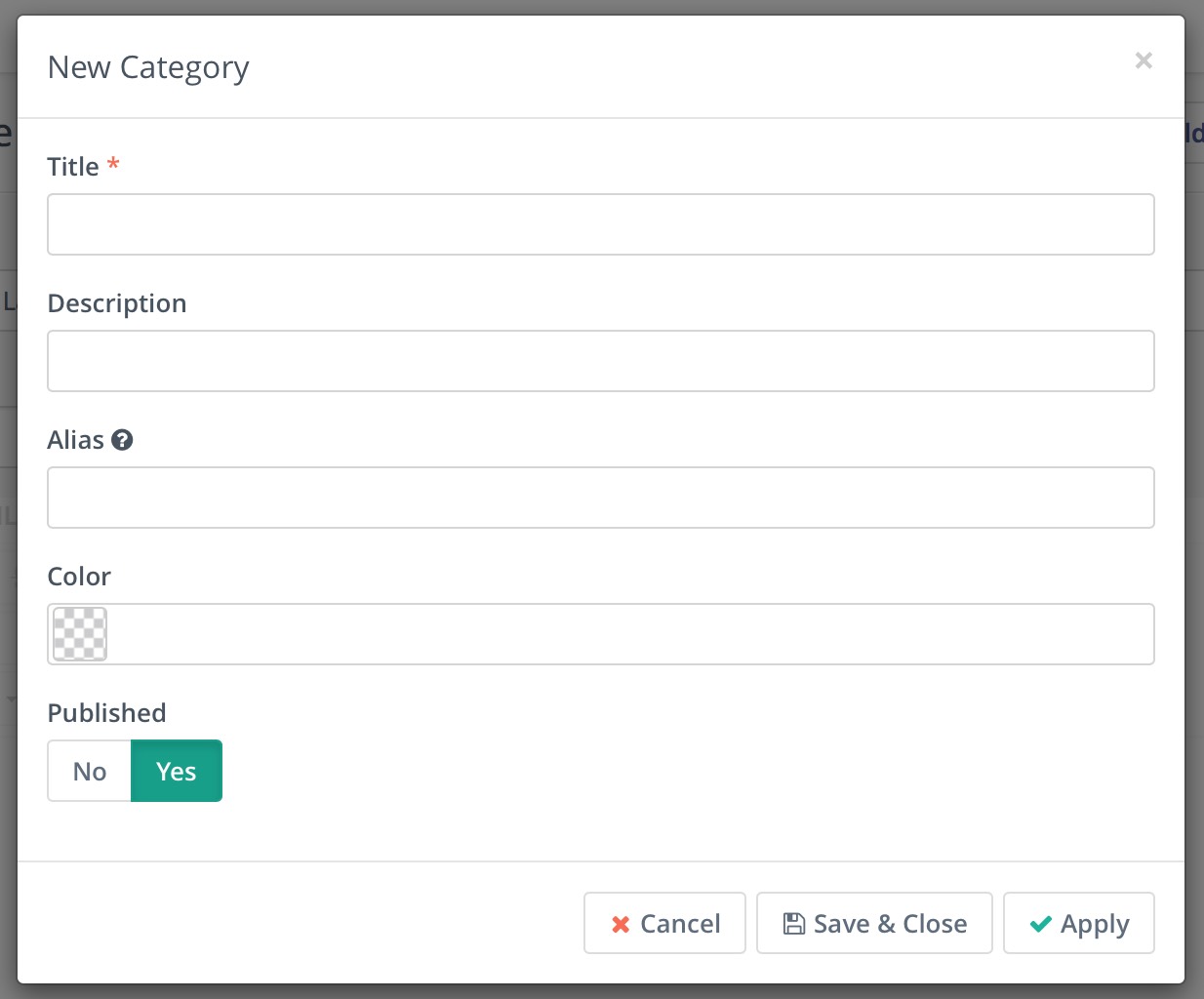
Назовите категорию так, чтобы она отражала структуру "картотеки", которая будет использоваться, и дайте краткое описание категории.
Поле псевдонима будет автоматически заполнено из поля названия, если оно не указано вручную. Здесь создается путь URL, поэтому он должен содержать дефисы, а не пробелы.
Отдельные категории можно выделить цветом, введя шестнадцатеричный код или используя пикер для выбора цвета.
Чтобы опубликовать категорию и сделать ее доступной для назначения активов, должно быть выбрано "Да" - если категория не должна быть опубликована, нажмите на "Нет", чтобы установить категорию как неопубликованную.
Чтобы сохранить изменения и продолжить редактирование, нажмите "Применить". Чтобы сохранить изменения и вернуться к экрану категорий, нажмите "Сохранить и закрыть". Чтобы отменить изменения и вернуться к экрану категорий, нажмите "Отмена".
Редактирование категорий
Чтобы отредактировать категорию, нажмите на название категории, либо нажмите на стрелку рядом с флажком и выберите "Редактировать". Отобразится тот же экран, что и выше, однако поля, которые были заполнены ранее, уже будут содержать данные, которые можно отредактировать и сохранить, как описано выше.
Управление категориями
Категории можно сортировать по названию или ID. Нажмите на заголовок колонки для поиска по нужному полю - повторное нажатие изменит порядок сортировки.
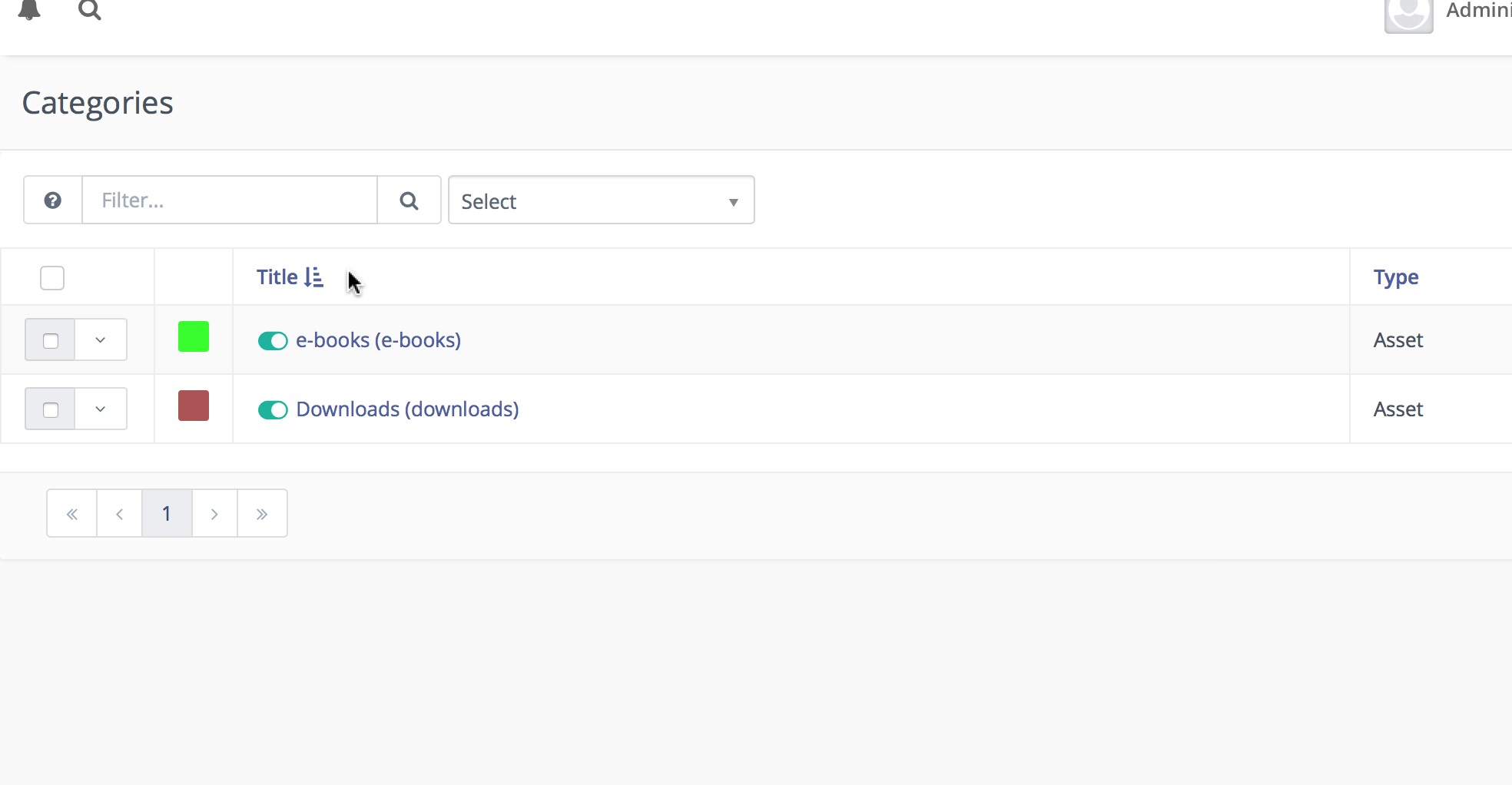
В нижней части страницы выпадающий список позволяет контролировать количество категорий, отображаемых на странице - если это количество превышает количество отображаемых категорий, для перемещения между страницами можно использовать стрелки пагинации. Чтобы изменить количество отображаемых категорий, выберите нужное число из выпадающего списка, после чего страница автоматически обновится.
Удаление категорий
Категории можно удалять, нажав на стрелку рядом с флажком и выбрав "Удалить". Если какие-либо активы в настоящее время назначены для удаляемой категории, они не будут удалены, а будут отображаться как "Не назначенные". При удалении категории будет показано предупреждение, которое предупредит вас об этом факте.
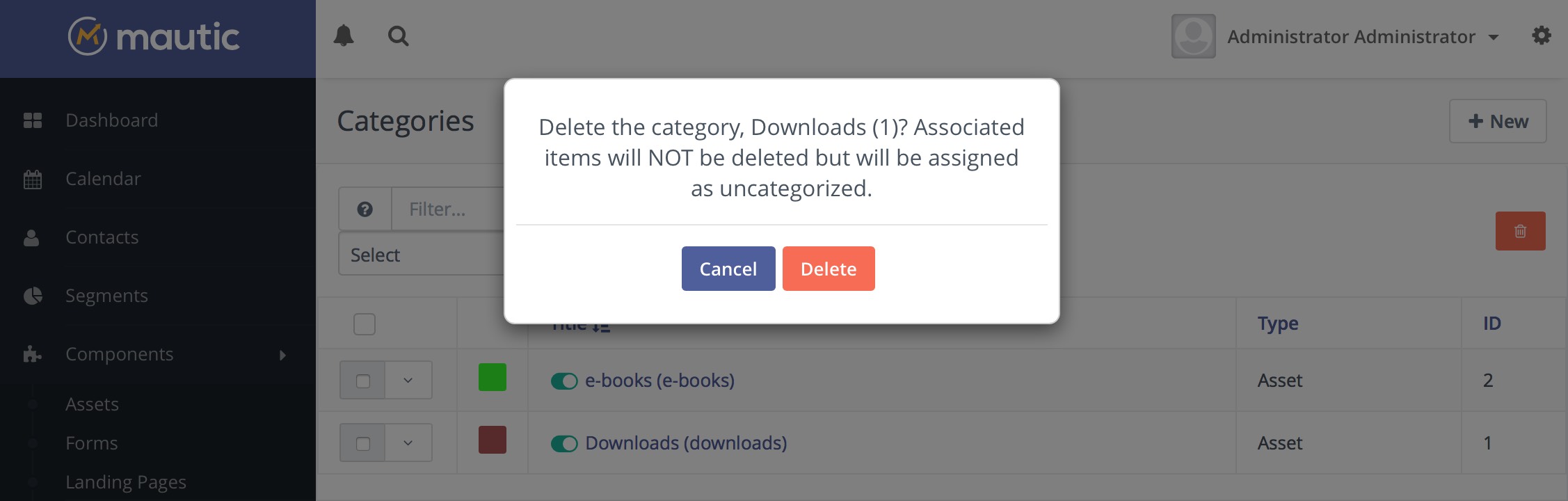
Активы
Активы часто предоставляются в качестве вознаграждения за заполнение формы и могут включать в себя информационные документы, инфографику, видео, mp3 и так далее. Они доступны в Mautic в виде загружаемого файла, который может быть мгновенно загружен при заполнении формы или предоставлен в виде ссылки, по которой можно получить доступ.
Перед созданием актива сначала создайте и опубликуйте все категории, которые могут понадобиться. Невозможно назначить активы неопубликованным категориям.
Перейдите в раздел "Компоненты" -> "Активы" и нажмите "Создать", чтобы начать создание актива.
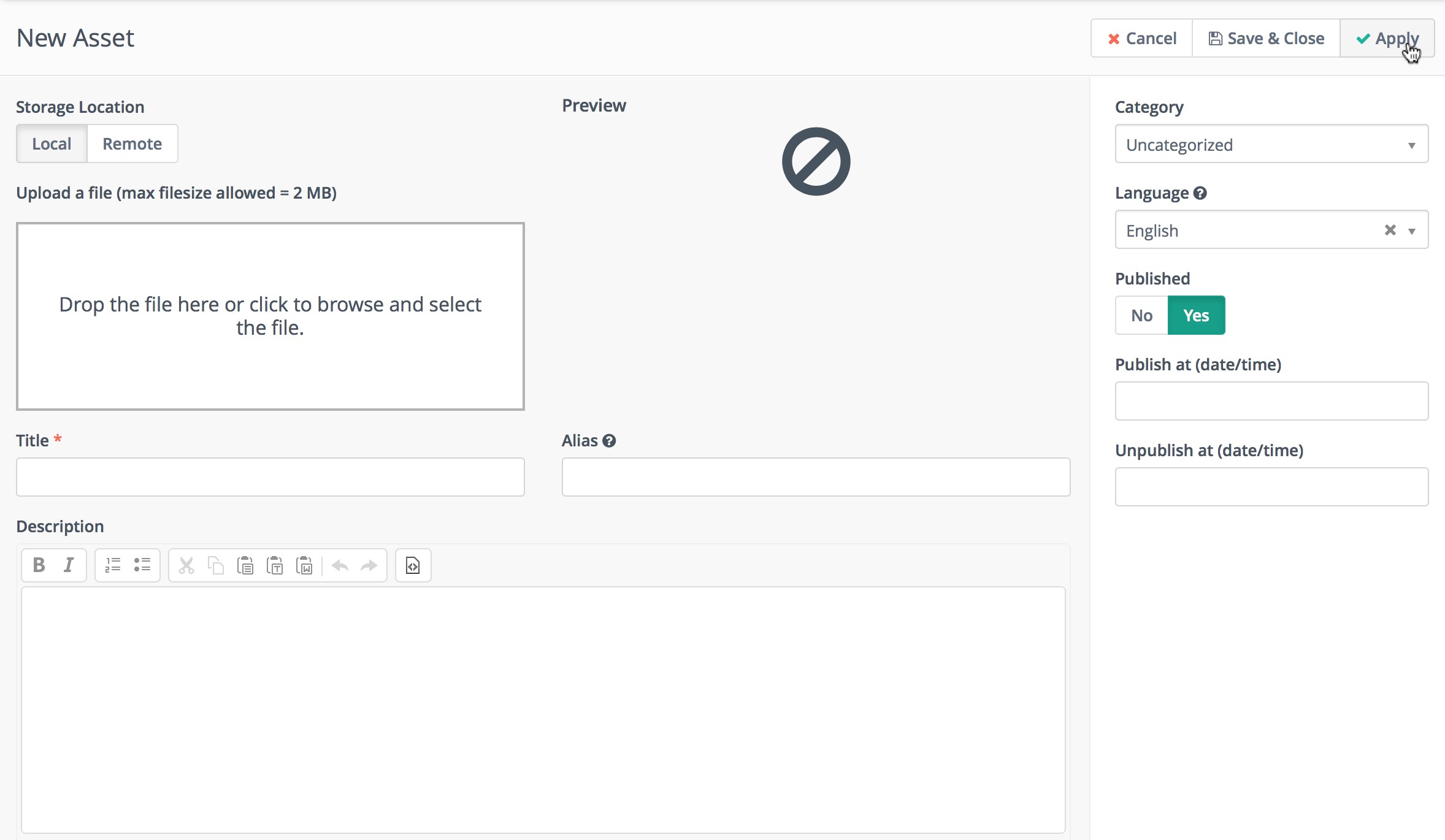
Активы могут быть добавлены с локальных ресурсов на компьютере или из удаленного местоположения. Локальная загрузка может быть ограничена по размеру из-за настроек вашего сервера - любое такое ограничение может быть указано в виде предупреждения над областью загрузки файла.
Загрузка актива
Чтобы загрузить актив, либо перетащите файл в белое поле, либо щелкните в белом поле, чтобы открыть окно загрузки файла. При выборе файла он будет автоматически загружен и появится в белом поле.
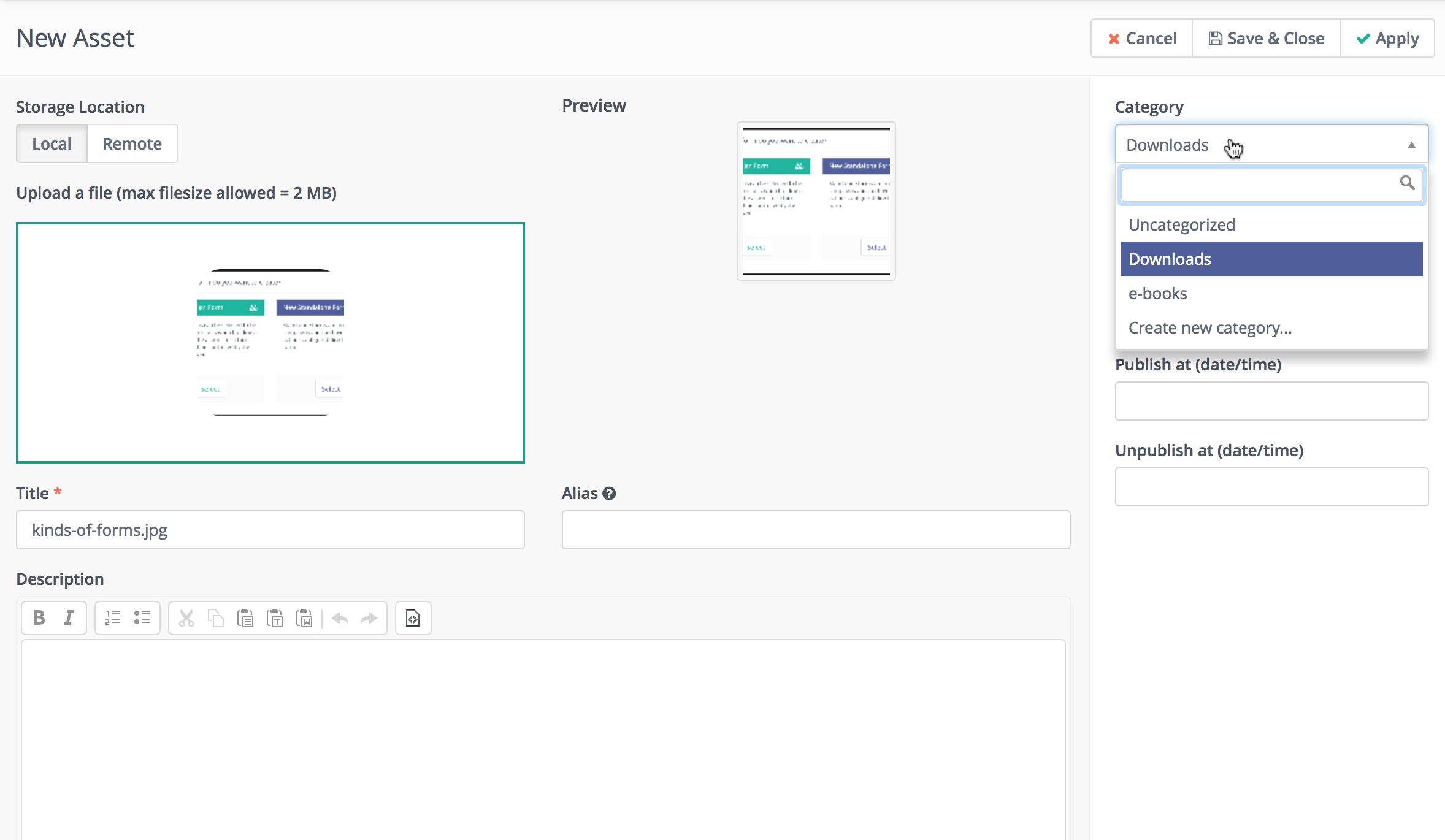
Можно задать название актива, а также описание и псевдоним, как описано выше для категорий. Активы могут быть назначены только опубликованным категориям, поэтому в выпадающем списке для выбора категории не будет неопубликованных категорий. Также можно установить язык, опубликованный или неопубликованный актив, а также то, должен ли он стать опубликованным или неопубликованным в определенную дату или время.
Когда все детали будут заполнены, нажмите "Сохранить и закрыть" или "Применить", чтобы сохранить изменения в активе.
Просмотр актива
После того как актив загружен и сохранен, его можно просмотреть, нажав на название актива в списке активов.
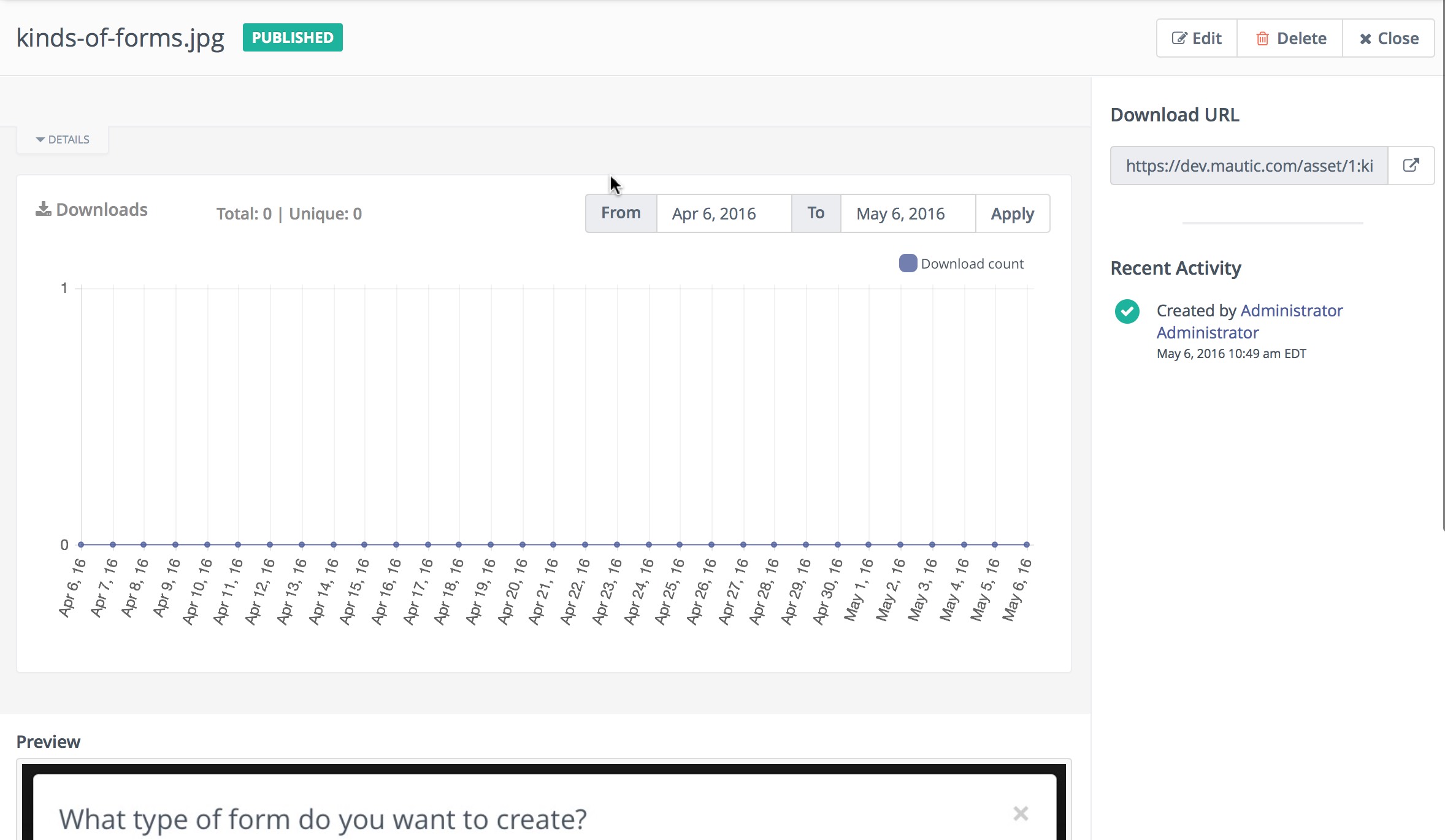
На экране просмотра актива отображается информация о количестве загрузок актива, которая может быть представлена на графике почасовой, ежедневной, еженедельной, ежемесячной или ежегодной загрузки. График также показывает количество уникальных и общих просмотров - это индикатор того, скачивают ли одни и те же активы несколько раз одни и те же посетители.
URL-адрес загрузки позволяет предварительно просмотреть актив - при нажатии на ссылку актив откроется в новом окне.
Под ссылкой на предварительный просмотр будет показана недавняя активность для этого ресурса, причем для некоторых форматов предварительный просмотр ресурса доступен под графиком.
Редактирование актива
Актив можно редактировать, нажав на кнопку "Редактировать" при просмотре актива, или выбрав стрелку рядом с флажком актива и выбрав "Редактировать". Экраны редактирования такие же, как и экраны просмотра, однако содержимое полей будет заполнено.
Удаление актива
Актив можно удалить, нажав на кнопку "Удалить" при просмотре актива или выбрав стрелку рядом с флажком актива и выбрав "Удалить". Появится окно подтверждения, в котором нужно подтвердить, что актив должен быть удален.
После удаления актива он не может быть восстановлен, а статистика по количеству загрузок для этого актива больше не будет доступна. Баллы, которые могли быть накоплены в результате доступа к ресурсу, останутся. Рекомендуется по возможности отменить публикацию активов, которые больше не используются - в будущем может появиться функция архивирования.
Отключение файлов от поисковых систем (Google, Yandex и т.д.)
Поисковые системы просматривают содержимое различных файлов, таких как PDF и т.д. Если вы не хотите видеть свои файлы в результатах поиска, включите опцию "Запретить поисковым системам индексировать этот файл".
Смотрите Fetch as Google tool, чтобы проверить, обновить индекс или удалить уже кэшированные файлы из поиска.